windows10高级系统设置 win10高级系统设置方法
更新时间:2023-12-29 16:44:01作者:xtliu
在现代科技的快速发展下,Windows10作为一款操作系统备受瞩目,作为用户我们常常只会使用到操作系统的基本功能,但事实上Windows10还有许多高级系统设置可供我们探索和优化。通过这些高级系统设置,我们可以个性化我们的电脑,提升系统的性能和稳定性。本文将介绍一些Windows10高级系统设置的方法,帮助你更好地了解和使用这些功能,使你的电脑使用体验更加顺畅。
具体步骤:
1.先打开电脑,然后右击开始按钮;

2.然后点击系统;
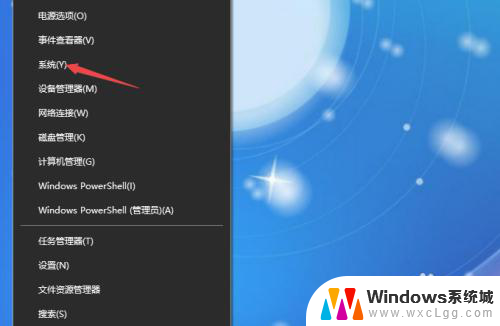
3.之后点击系统信息;
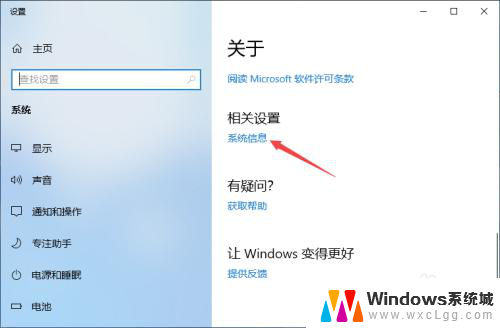
4.然后点击更改设置;
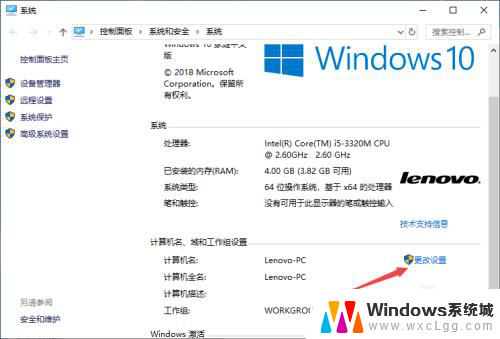
5.之后点击高级;
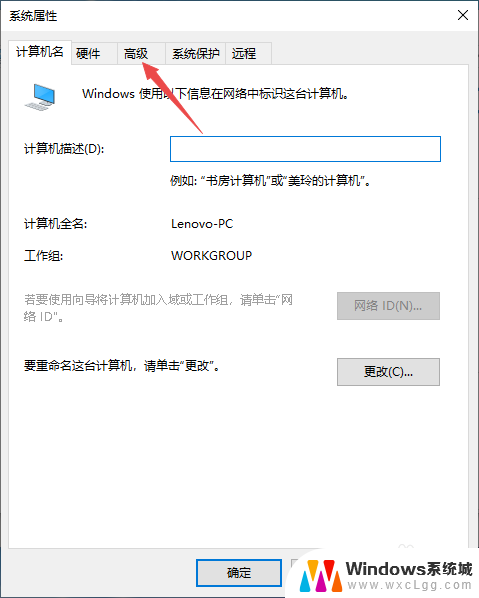
6.这里面就是高级系统设置了,如图所示;
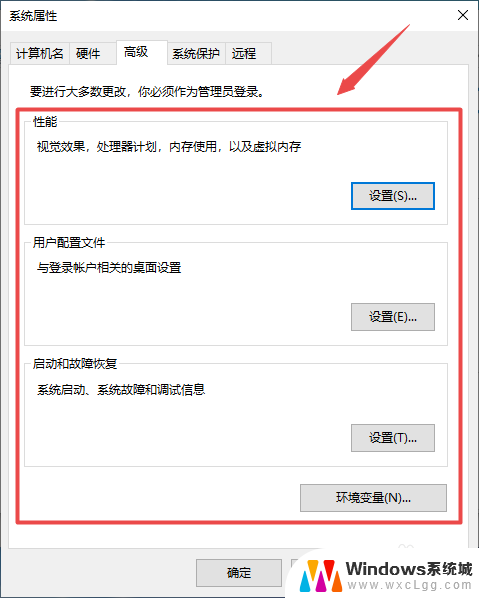
7.我们可以点击性能中的设置;
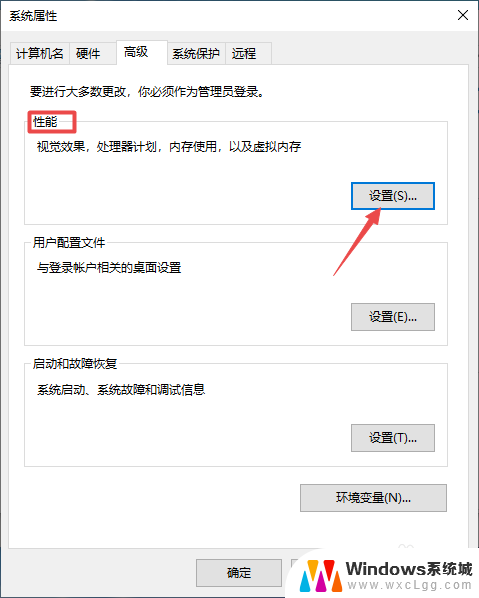
8.然后点击选择调整为最佳性能,点击确定即可。

9.总结:
1、右击开始。
2、点击系统。
3、点击系统信息。
4、点击更改设置。
5、点击高级。
6、此时便是高级系统设置了。
7、根据需求进行设置即可。
以上是Windows 10高级系统设置的全部内容,如果有任何疑问,请参考本文的步骤进行操作,希望能对大家有所帮助。
windows10高级系统设置 win10高级系统设置方法相关教程
-
 windows10系统设置更改 Win10高级系统设置调整
windows10系统设置更改 Win10高级系统设置调整2025-04-05
-
 win10高级设置怎么进入 win10高级系统设置教程
win10高级设置怎么进入 win10高级系统设置教程2023-11-01
-
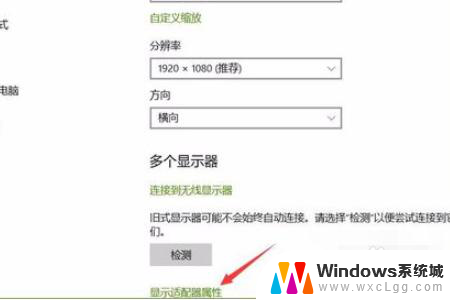 win10显示设置没有找到高级设置 Win10系统显示设置中找不到高级选项怎么办
win10显示设置没有找到高级设置 Win10系统显示设置中找不到高级选项怎么办2024-10-02
-
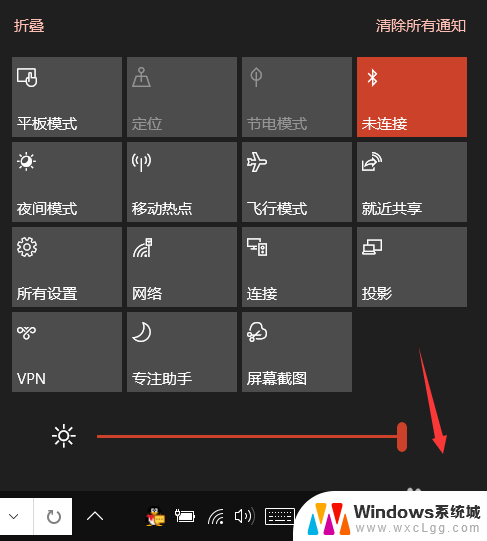 win10没有高级键盘设置 Win10高级键盘设置教程
win10没有高级键盘设置 Win10高级键盘设置教程2024-02-05
-
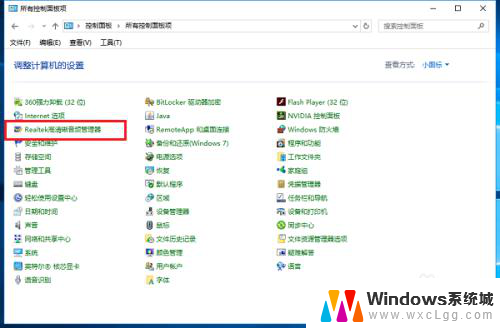 windows10喇叭设置 Win10系统Realtek高清晰音频管理器配置方法
windows10喇叭设置 Win10系统Realtek高清晰音频管理器配置方法2024-06-06
-
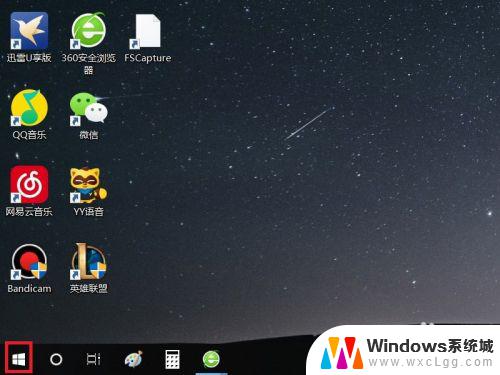 windows10系统怎么升级 Win10系统更新升级失败怎么办
windows10系统怎么升级 Win10系统更新升级失败怎么办2023-09-21
- 电脑升级系统怎么升级 Win10系统更新升级步骤
- win10的系统升级在哪里 win10系统更新升级的注意事项
- win系统设置不升级 win10怎么设置不自动更新
- 电脑系统win8升级win10 win8系统如何升级到win10正式版
- win10怎么更改子网掩码 Win10更改子网掩码步骤
- 声卡为啥没有声音 win10声卡驱动正常但无法播放声音怎么办
- win10 开机转圈圈 Win10开机一直转圈圈无法启动系统怎么办
- u盘做了系统盘以后怎么恢复 如何将win10系统U盘变回普通U盘
- 为什么机箱前面的耳机插孔没声音 Win10机箱前置耳机插孔无声音解决方法
- windows10桌面图标变白了怎么办 Win10桌面图标变成白色了怎么解决
win10系统教程推荐
- 1 win10需要重新激活怎么办 Windows10过期需要重新激活步骤
- 2 怎么把word图标放到桌面上 Win10如何将Microsoft Word添加到桌面
- 3 win10系统耳机没声音是什么原因 电脑耳机插入没有声音怎么办
- 4 win10怎么透明化任务栏 win10任务栏透明效果怎么调整
- 5 如何使用管理员身份运行cmd Win10管理员身份运行CMD命令提示符的方法
- 6 笔记本电脑连接2个显示器 Win10电脑如何分屏到两个显示器
- 7 window10怎么删除账户密码 Windows10删除管理员账户
- 8 window10下载游戏 笔记本怎么玩游戏
- 9 电脑扬声器不能调节音量大小 Win10系统音量调节功能无法使用
- 10 怎么去掉桌面上的图标 Windows10怎么删除桌面图标